win10笔记本开热点连上后上不了网
更新时间:2024-04-30 08:48:31作者:yang
Win10笔记本开热点后连接成功,但却无法访问网页的问题可能让人感到困扰,这种情况通常出现在网络配置或驱动问题上。要解决这个问题,可以尝试重新设置网络配置、更新网络驱动程序或检查防火墙设置等方法。通过一系列的调试和排查,相信能够很快解决这个热点连接上网问题,让你的笔记本重回正常使用状态。
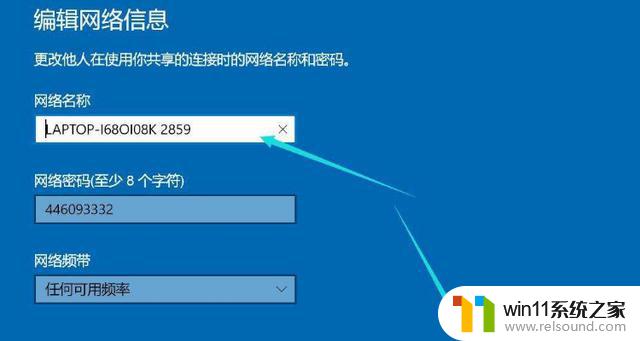
Win10连上热点但无法上网问题解析
1、一般连接上手机的热点后仍然不能上网的原因一般是获取IP地址或者DNS出现了问题,首先打开【计算机】。在计算机的左侧点击【网络】。
2、在网络界面中找到工具栏中的【网络和共享中心】界面并点击打开。
3、接着在网络和共享中心界面中点击左侧的【更改适配器设置】。
4、进入到适配器设置界面后,找到无线网连接并鼠标右击。在出现的选项中点击【属性】。
5、在无线属性中选择【Internet 协议版本4】后点击【属性】。
6、接下来在Internet 协议版本4属性中设定IP地址和DNS服务器都选择为自动获取,然后点击【确定】。返回看是否能上网。
7、这里还有一个简单的方法就是打开电脑管家,找到工具中的【电脑诊所】并点击。
8、接下来在出现的问题中找到【上不了网】并点击【立即修复】,这样看是否能修复问题。
以上就是win10笔记本开热点连上后上不了网的全部内容,如果还有不清楚的用户,可以参考以上步骤进行操作,希望对大家有所帮助。
- 上一篇: win10家庭版有guest账户吗
- 下一篇: win10正常开机后黑屏
win10笔记本开热点连上后上不了网相关教程
- 苹果笔记本怎么卸载win10系统 如何把苹果笔记本的win10卸掉
- win10连接有线网络后无法使用无线网络怎么办
- win10笔记本手势操作
- win10打印机共享重启后不能用了
- win10桌面上没有此电脑
- win10插上耳机还是外放声音怎么办 win10插了耳机还是外放处理方法
- win10输入法不见了怎么办 win10如何解决输入法不见了
- win10更新后声音没了怎么办 win10更新后没声音修复方法
- win10不安全连接怎么设置为安全
- win10怎么才能将浏览过的记录不自动保存
- win10怎么以兼容模式运行程序
- win10没有wlan连接选项
- 怎么检查win10是不是企业版
- win10无法打开gpedit.msc
- win10经典开始菜单设置
- win10系统修改字体
win10系统教程推荐